在计算机领域中,安装操作系统是非常重要的一步,而使用U盘进行手动装机则是一种简单、方便且快速的方法。本文将以手动U盘装机为主题,详细介绍U盘装机的步骤和注意事项,帮助读者轻松完成电脑系统安装。
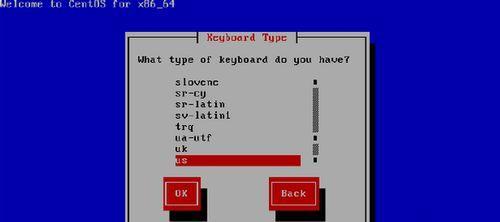
准备工作:选择合适的U盘和操作系统镜像文件
在进行U盘装机之前,首先需要准备一台可用的U盘,并确保其容量足够存放所需的操作系统镜像文件。操作系统镜像文件可以从官方网站或其他可信渠道下载。
格式化U盘:将U盘调整为可引导状态
为了让U盘能够被电脑识别并启动,需要对其进行格式化。打开电脑,将U盘插入USB接口,然后打开磁盘管理工具,在磁盘列表中找到对应的U盘,右键点击选择格式化,选择“FAT32”格式,并勾选“快速格式化”。

制作启动盘:将操作系统镜像文件写入U盘
打开一个U盘制作工具软件,选择要写入的U盘和操作系统镜像文件,点击开始制作启动盘。等待软件完成写入过程,确保写入过程不中断。
设置电脑启动项:调整BIOS设置
重启电脑,在开机时按下对应的按键(通常是Del、F2或F12)进入BIOS设置界面。找到“Boot”或“启动”选项,将U盘作为首选启动设备。保存设置并退出BIOS。
插入U盘:准备进行系统安装
将制作好的U盘插入电脑的USB接口,重新启动电脑。如果一切正常,电脑应该会自动识别U盘并从中启动。
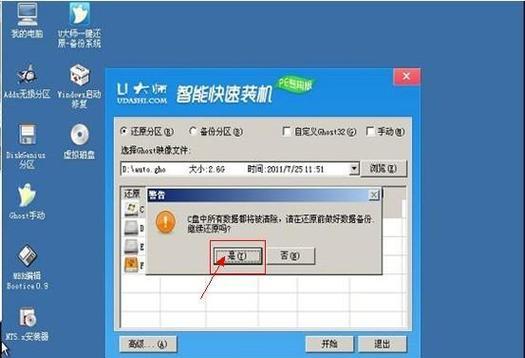
选择安装方式:根据需要进行系统安装
在系统安装界面中,可以选择不同的安装方式,如全新安装、升级安装或修复安装。根据个人需求选择合适的安装方式,并按照提示进行操作。
分区设置:对硬盘进行分区
在系统安装过程中,可以选择对硬盘进行分区。根据实际需要,可以创建一个或多个分区,确定每个分区的大小和文件系统类型。
开始安装:等待系统安装完成
在确认分区设置无误后,点击开始安装按钮,等待系统自动完成安装过程。这个过程可能会花费一些时间,请耐心等待。
重启电脑:重新启动已安装好的系统
当系统安装完成后,会提示重新启动电脑。拔掉U盘,然后点击确认重新启动。电脑会自动关机并重新启动,进入已安装好的操作系统。
系统设置:根据需求进行必要的配置
进入已安装的操作系统后,需要根据个人需求进行一些基本的系统配置,如语言选择、网络设置、驱动程序安装等。
更新系统:保持系统最新和安全
及时更新操作系统是保持电脑安全性和性能的重要步骤。打开系统更新功能,并按照提示进行系统更新,确保系统处于最新状态。
安装驱动程序:保证硬件正常工作
根据硬件设备的不同,可能需要额外安装相应的驱动程序。可以通过官方网站或驱动程序管理软件来下载并安装所需的驱动程序。
安装常用软件:提高工作效率
根据个人需求,在系统安装完成后可以安装一些常用的软件,如办公软件、浏览器、媒体播放器等,以提高工作效率和娱乐体验。
备份重要文件:防患于未然
在系统安装完成后,建议及时备份重要文件。可以将重要文件复制到其他存储介质中,以防止意外丢失或损坏。
成功完成装机:尽情享受全新系统
通过手动U盘装机的步骤,我们成功完成了电脑系统的安装。现在,你可以尽情享受全新操作系统带来的便利和体验。
通过本文的介绍,我们了解了手动U盘装机的步骤和注意事项。使用U盘进行手动装机不仅简单方便,而且可以根据个人需求选择合适的操作系统版本,保证电脑系统的安全和稳定运行。希望本文能为读者带来帮助,让你轻松完成电脑系统安装。


